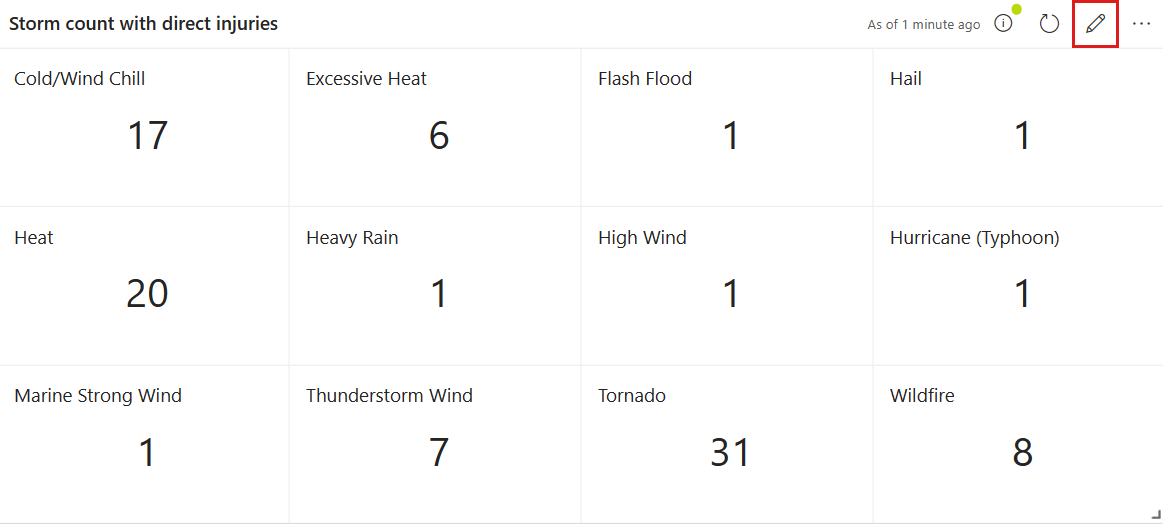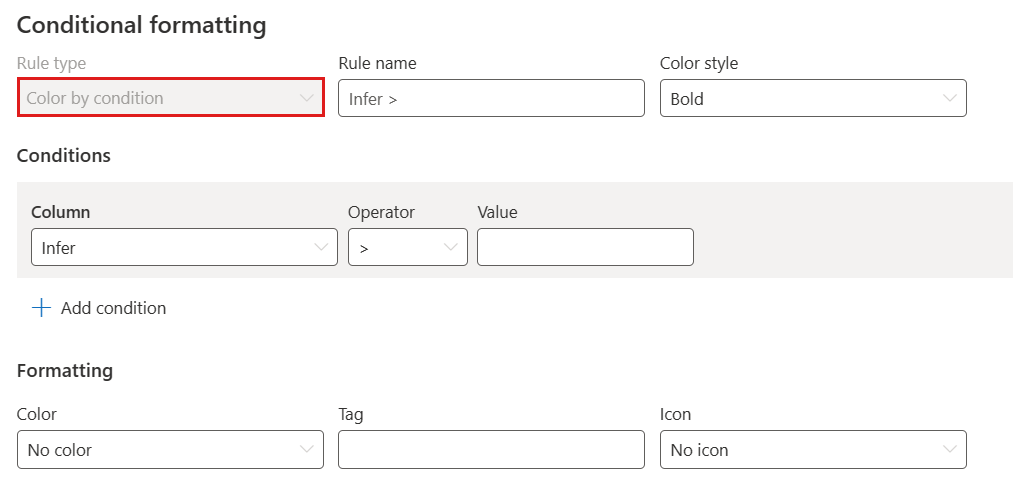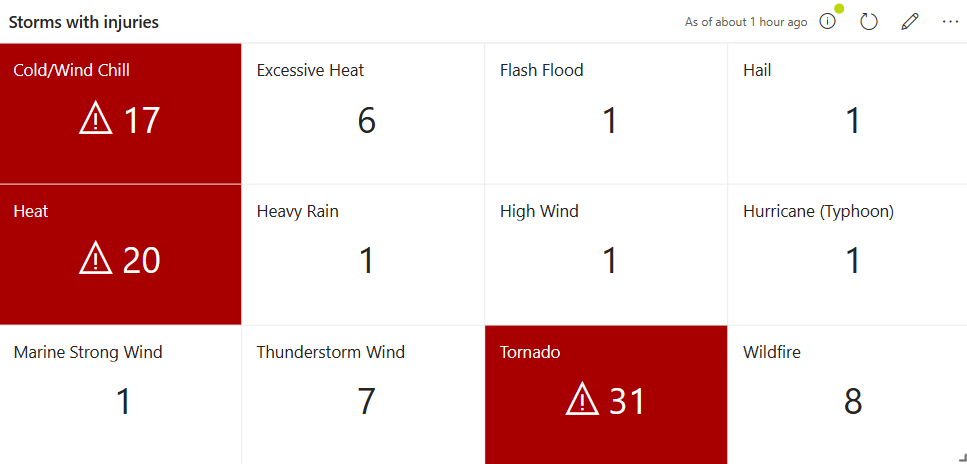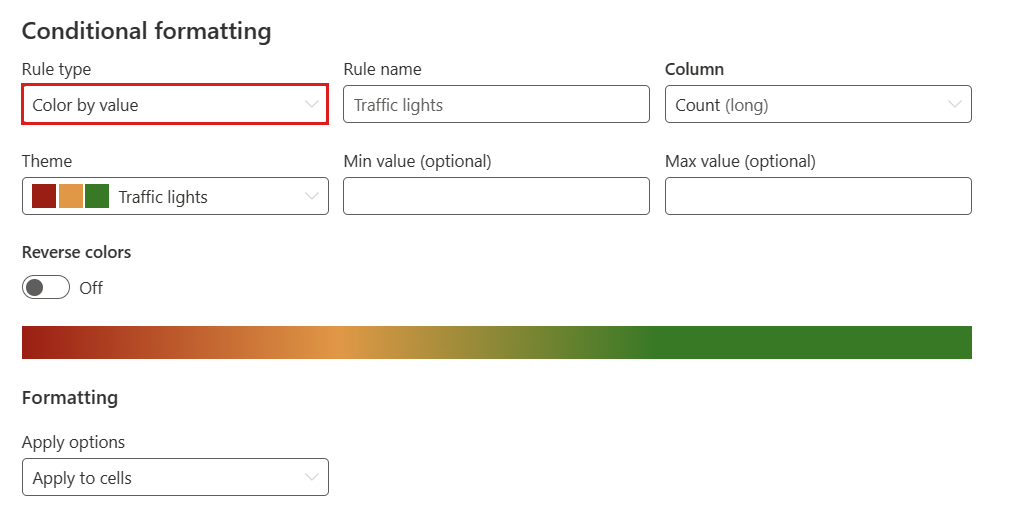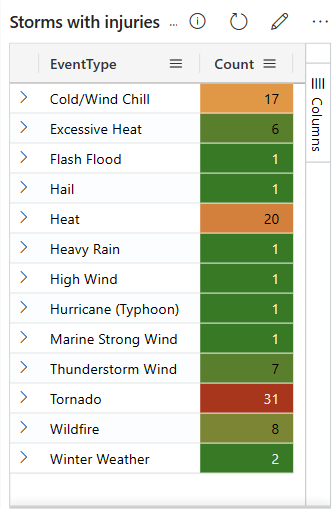실시간 대시보드 시각적 개체에서 조건부 서식 적용
조건부 서식을 사용하면 해당 값에 따라 데이터 요소의 시각적 표현 서식을 지정하고 색, 태그 및 아이콘을 활용할 수 있습니다. 조건부 서식은 지정된 열 또는 전체 행의 특정 셀 집합에 적용할 수 있습니다.
각 시각적 개체에 대해 하나 이상의 조건부 서식 규칙을 유연하게 정의할 수 있습니다. 여러 규칙이 충돌하는 경우 정의된 마지막 규칙이 이전 규칙보다 우선합니다.
필수 조건
조건부 서식 규칙 추가
사용자 지정하려는 타일에서 편집 아이콘을 선택합니다.
시각적 서식 창에서 아래로 스크롤하고 조건부 서식을 숨김에서 표시로 전환합니다.
규칙 추가를 선택합니다. 새 규칙이 기본값과 함께 나타납니다.
새 규칙에서 편집 아이콘을 선택합니다. 조건부 서식 창이 열립니다. 테이블의 시각적 개체로 조건별 색상 또는 값별 색상을 사용할 수 있습니다. 통계 및 다중 통계 시각적 개체의 경우 조건별 색상만 지정할 수 있습니다.
조건별 색상
조건별 색 규칙을 사용하면 값을 색으로 지정하기 위해 충족해야 하는 하나 이상의 논리 조건을 설정할 수 있습니다. 이 옵션은 테이블, 통계 및 다중 통계 시각적 개체에 사용할 수 있습니다.
조건에 따라 결과에 색을 지정하려면 다음을 수행합니다.
조건부 서식 창에서 규칙 유형을 조건별 색상으로 설정합니다. 통계 및 다중 통계 시각적 개체의 경우 조건별 색상이 유일한 옵션입니다.
다음 필드에 정보를 입력합니다.
필드 Required 설명 규칙 이름 규칙의 이름입니다. 정의하지 않으면 조건 열이 사용됩니다. 색상 스타일 ✓ 색 서식을 볼드 또는 밝음으로 지정합니다. 열 ✓ 조건 정의에 대한 열입니다. Operator ✓ 조건 정의에 대한 연산자입니다. 값 ✓ 조건 정의의 값입니다. 색 ✓ 조건을 충족하는 행에 적용할 색으로 빨강, 노랑, 녹색 또는 파랑입니다. Tag 형식이 지정된 열에 추가할 태그입니다. Icon 형식이 지정된 열에 추가할 아이콘입니다. 테이블 시각적 개체의 경우 다음 추가 필드에 정보를 입력합니다.
필드 Required 설명 옵션 적용 ✓ 특정 열 또는 전체 행의 셀에 서식을 적용합니다. 열 ✓ 서식을 적용할 열입니다. 텍스트 숨기기 서식이 지정된 열 내에서 텍스트를 숨기는 토글 옵션입니다. 이 옵션은 서식을 행이 아닌 셀에 적용하는 경우에만 사용할 수 있습니다. 셀에 색을 지정하고 텍스트를 표시하는 대신 셀의 내용을 표시하지 않고 색이 지정됩니다. 참고 항목
둘 이상의 조건을 정의하려면 조건 섹션의 끝에서 조건 추가를 선택합니다.
저장을 선택합니다. 다음 예제에서는
Count값이 10을 초과하는 다중 통계 시각적 개체의 셀에 경고 아이콘과 함께 빨간색으로 표시됩니다.
값에 따라 색상 지정
값별 색 규칙을 사용하면 색 그라데이션의 값을 시각화할 수 있습니다. 이 옵션은 테이블 시각적 개체에 사용할 수 있습니다.
결과의 값을 기준으로 색을 지정하려면 다음을 수행합니다.
조건부 서식 창에서 규칙 유형을 값별 색으로 설정합니다.
다음 필드에 정보를 입력합니다.
필드 Required 설명 규칙 이름 규칙의 이름입니다. 정의하지 않으면 조건 열이 사용됩니다. 열 ✓ 조건 정의에 사용할 열입니다. 테마 ✓ 색 테마는 신호등, 콜드, 웜, 파랑, 빨강 또는 노랑입니다. 기본값은 신호등입니다. 최소값 조건부 색상 지정을 위한 최솟값입니다. 최대값 조건부 색상 지정을 위한 최댓값입니다. 색 반전 그라데이션의 방향을 정의하는 토글 옵션입니다. 옵션 적용 ✓ 특정 열 또는 전체 행의 셀에 서식을 적용합니다. 저장을 선택합니다. 다음 예제에서 표의 셀은
Count열에 따라 녹색에서 빨간색으로 색이 지정됩니다.